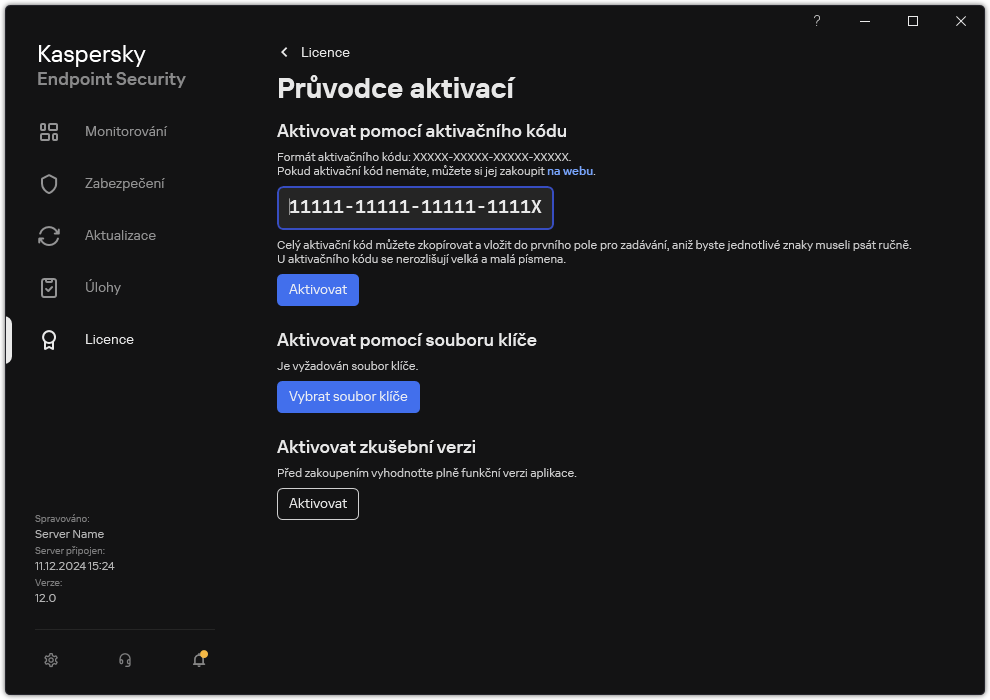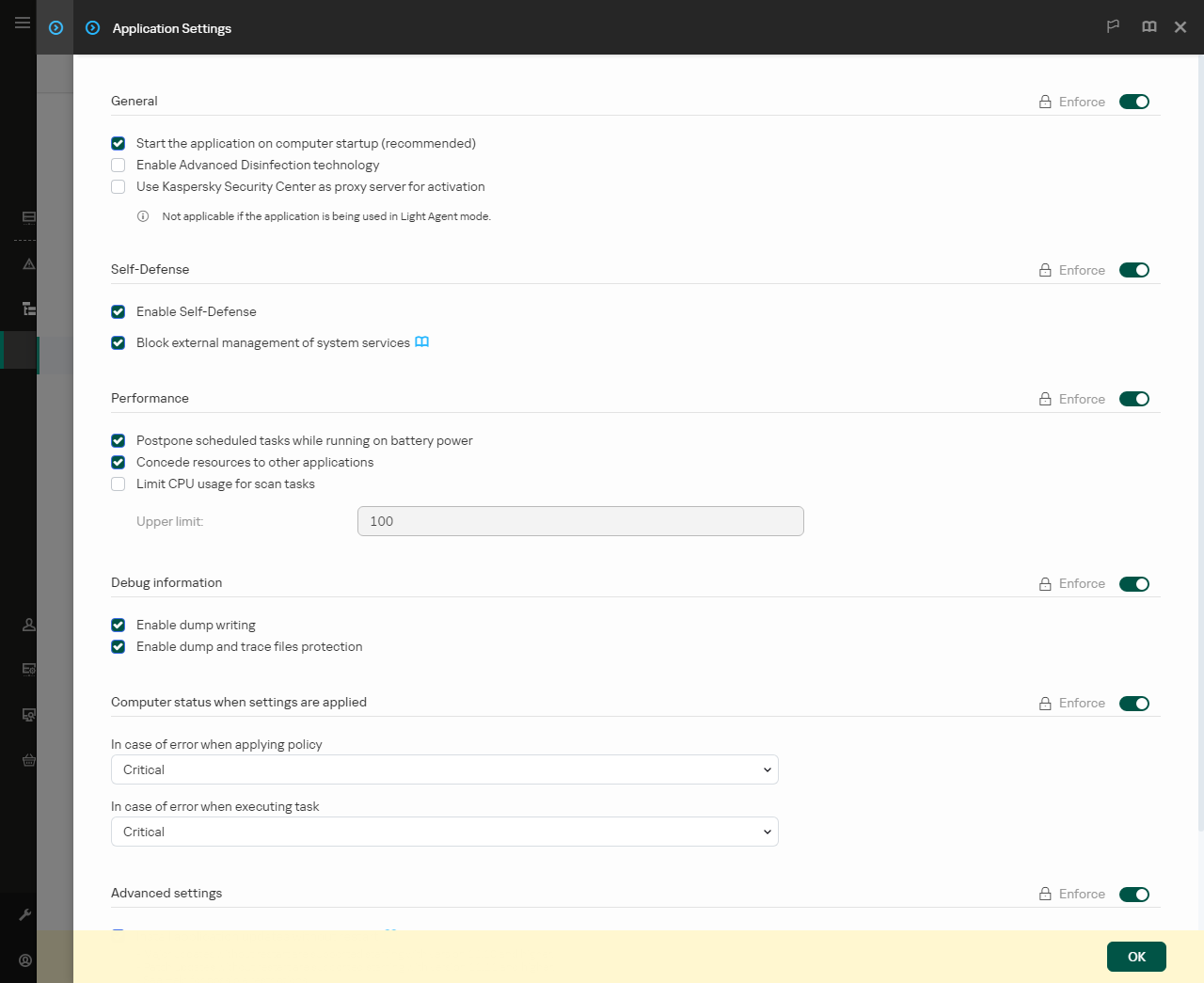Aktivace aplikace
Aktivace je proces aktivace licence, která umožňuje používat plně funkční verzi aplikace až do skončení platnosti licence. Aktivace aplikace zahrnuje přidání licenčního klíče.
Aplikaci lze aktivovat jedním z následujících způsobů:
- Lokálně z rozhraní aplikace pomocí průvodce aktivací. Tímto způsobem můžete přidat aktivní klíč a rezervní klíč.
- Vzdáleně pomocí softwarové sady Kaspersky Security Center.
- Pomocí úlohy Přidání klíče.
Tento způsob umožňuje přidat klíč do konkrétního počítače nebo počítačů, které jsou součástí skupiny pro správu. Tímto způsobem můžete přidat aktivní klíč a rezervní klíč.
- Distribucí klíče, který je uložen na serveru pro správu aplikace Kaspersky Security Center, do počítačů.
Tento způsob umožňuje automaticky přidat klíč do počítačů, které jsou již připojeny k aplikaci Kaspersky Security Center, a do nových počítačů. Chcete-li použít tento způsob, musíte nejdříve přidat klíč na server pro správu aplikace Kaspersky Security Center. Podrobnosti o přidání klíčů na server pro správu aplikace Kaspersky Security Center najdete v nápovědě k aplikaci Kaspersky Security Center.
Nejprve je distribuován aktivační kód zakoupený v rámci předplatného.
- Přidáním klíče do instalačního balíčku aplikace Kaspersky Endpoint Security.
Tato metoda vám umožňuje přidat při nasazování aplikace Kaspersky Endpoint Security klíč do vlastností instalačního balíčku. Aplikace se po instalaci automaticky aktivuje.
- Pomocí úlohy Přidání klíče.
- Pomocí příkazového řádku.
Aktivace aplikace pomocí aktivačního kódu může chvíli trvat (během vzdálené nebo neinteraktivní instalace). Doba je závislá na rozložení zatížení v rámci aktivačních serverů společnosti Kaspersky. Pokud potřebujete aplikaci aktivovat ihned, můžete proces aktivace přerušit a aktivaci provést pomocí průvodce aktivací.
Pokud se aplikace Kaspersky Endpoint Security používá v režimu Light Agent pro ochranu virtuálních prostředí, není nutné aplikaci aktivovat samostatně.
Aktivace aplikace
Jak aktivovat aplikaci v konzole pro správu (MMC)
Jak aktivovat aplikaci ve webové konzole a cloudové konzole
Jak aktivovat aplikaci v rozhraní aplikace
Ve vlastnostech úlohy Přidání klíče můžete do počítače přidat rezervní klíč. Rezervní klíč se aktivuje v případě vypršení platnosti nebo odstranění aktivního klíče. Dostupnost rezervního klíče vám umožní vyhnout se omezením funkcí aplikace v případě vypršení platnosti licence.
Jak automaticky přidat licenční klíč do počítačů pomocí konzoly pro správu (MMC)
Jak automaticky přidat licenční klíč do počítačů pomocí webové konzoly a konzoly pro správu
Při aktivaci aplikace pomocí aktivačního kódu je vyžadován přístup k internetu pro připojení k aktivačním serverům Kaspersky. Pokud aplikaci aktivujete pomocí souboru klíče, není nutný přístup k internetu. Pokud jsou počítače v izolovaném segmentu sítě bez přístupu k internetu, musíte pro aktivaci aplikace pomocí kódu povolit použití serveru pro správu Kaspersky Security Center jako proxy serveru. To znamená, že aplikace může získat přístup k aktivačním serverům prostřednictvím serveru pro správu, který má přístup k internetu.
Pokud nemůžete aplikaci aktivovat pomocí aktivačního kódu, můžete zkusit získat soubor klíče pomocí řešení Kaspersky a pokusit se aplikaci znovu aktivovat jiným způsobem.
Sledování využití licencí
Použití licencí můžete sledovat následujícími způsoby:
- Zobrazte možnost Report on usage of license keys pro infrastrukturu organizace (Monitoring & reporting → Reports).
- Zobrazte stavy počítačů na kartě Managed devices → Devices. Pokud aplikace není aktivována, počítač bude ve stavu
 Aplikace není aktivována.
Aplikace není aktivována. - Zobrazte informace o licenci ve vlastnostech.
- Zobrazte vlastnosti klíče (Operations → Licensing).
Specifika aktivace aplikace jako součásti cloudové konzoly aplikace Kaspersky Security Center
Pro cloudovou konzolu Kaspersky Security Center je poskytována zkušební verze. Zkušební verze je speciální verze cloudové konzoly aplikace Kaspersky Security Center, která má uživatele seznámit s funkcemi aplikace. V této verzi můžete provádět akce v pracovním prostoru po dobu 30 dnů. Všechny spravované aplikace jsou automaticky spouštěny na základě zkušební licence pro cloudovou konzolu aplikace Kaspersky Security Center, včetně aplikace Kaspersky Endpoint Security. Po vypršení zkušební licence ke cloudové konzole Kaspersky Security Center ale nemůžete aktivovat aplikaci Kaspersky Endpoint Security pomocí vlastní zkušební licence. Podrobné informace o správě licencí aplikace Kaspersky Security Center najdete v nápovědě ke cloudové konzole aplikace Kaspersky Security Center.
Zkušební verze cloudové konzoly aplikace Kaspersky Security Center neumožňuje následné přepnutí na komerční verzi. Po uplynutí 30denního období bude jakýkoli zkušební pracovní prostor s veškerým obsahem automaticky odstraněn.